国旅手游网提供好玩的手机游戏和手机必备软件下载,每天推荐精品安卓手游和最新应用软件app,并整理了热门游戏攻略、软件教程、资讯等内容。欢迎收藏
网友摆布提问:iphone屏幕朗读
即使不使用“旁白”功能,也可以让 iPhone 朗读屏幕上的内容或所选择的文本。这项功能非常适用于将 iPhone 上显示的内容通过朗读的方式分享给其他人,也适合在不方便一直查看屏幕时,让 iPhone 读出屏幕上的内容。
这项功能在 iPhone 辅助功能设置中:
打开设置-辅助功能-朗读内容。
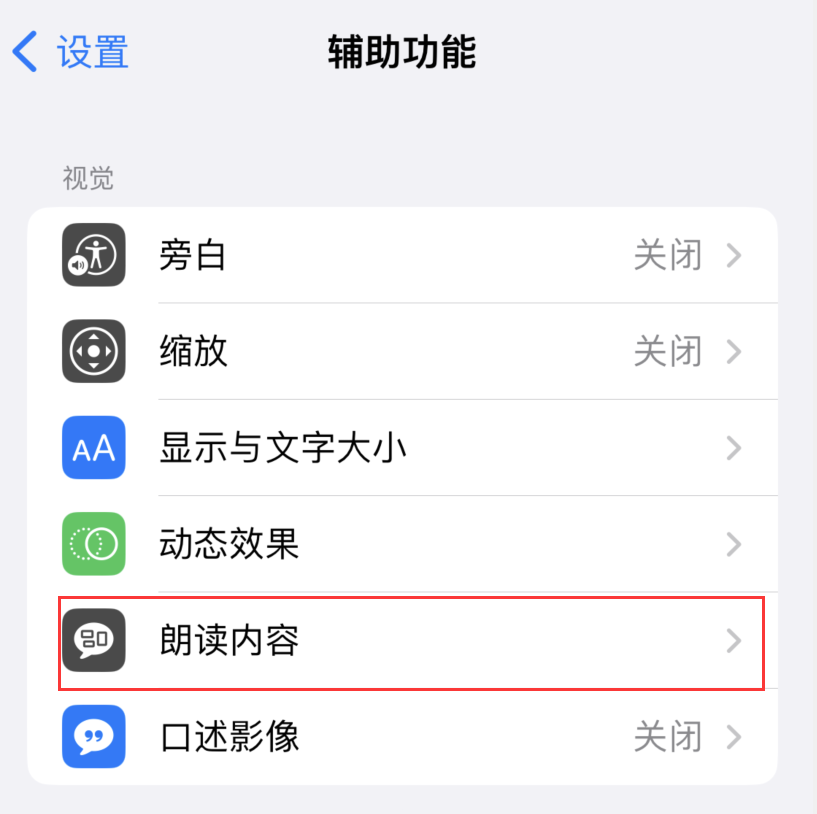
使用或调整以下任意一项:
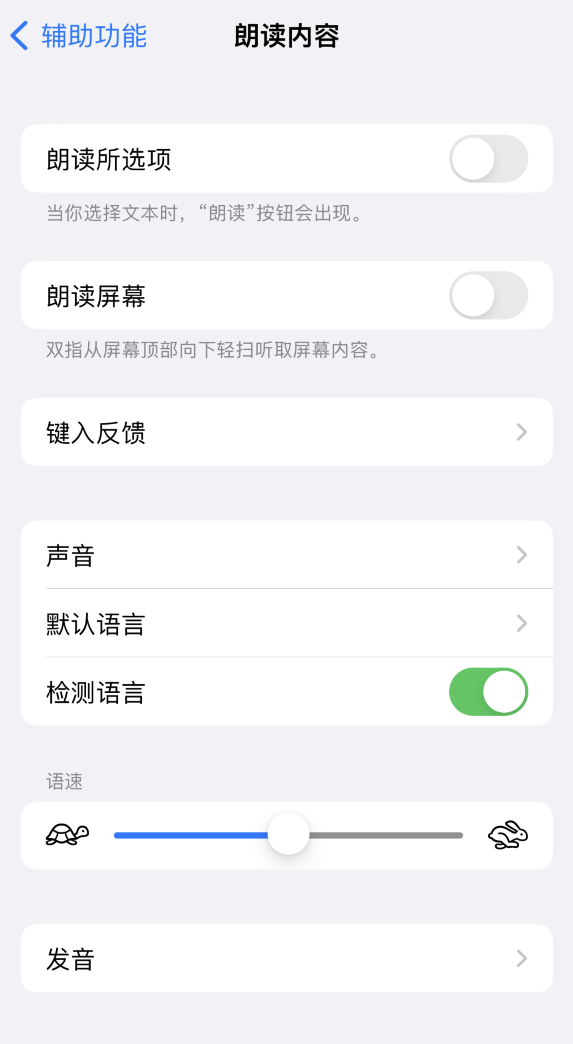
朗读所选项:若要听取你所选的文本,请轻点“朗读”按钮。
朗读屏幕:若要听取整个屏幕,请使用双指从屏幕顶部向下轻扫。
语音控制器:显示快速访问“朗读屏幕”和“轻触朗读”的控制器。
高亮标记内容:iPhone 可以在朗读字词、句子或两者时高亮标记它们。你可以更改高亮标记颜色和样式。
声音:选取一种声音和方言。
语速:拖移滑块。
发音:听写或拼出你希望某个短语怎么发音。
如果要快速听取 iPhone 朗读,还可以使用 Siri:
可以通过按键或“嘿 Siri”唤醒 Siri,然后说“朗读屏幕”。
或执行以下任一操作:
听取所选文本:选择文本,然后轻点“朗读”。
听取整个屏幕:从屏幕顶部用双指向下轻扫。使用出现的控制来暂停朗读或调整语速。
以上是国旅软件为你收集整理的iOS 16 小技巧:让 iPhone 朗读屏幕上的内容或所选择的文本全部内容。
如果觉得国旅软件网站内容还不错,欢迎将国旅软件推荐给好友。
关于《iOS 16 小技巧:让 iPhone 朗读屏幕上的内容或所选择的文本》相关问题的解答陌瑾小编就为大家介绍到这里了。如需了解其他软件使用问题,请持续关注国旅手游网软件教程栏目。
版权声明:本文内容由互联网用户自发贡献,该文观点仅代表作者本人。本站仅提供信息存储空间服务,不拥有所有权,不承担相关法律责任。如果发现本站有涉嫌抄袭侵权/违法违规的内容,欢迎发送邮件至【1047436850@qq.com】举报,并提供相关证据及涉嫌侵权链接,一经查实,本站将在14个工作日内删除涉嫌侵权内容。
本文标题:【苹果设置朗读屏幕内容[如何让iphone朗读屏幕]】
本文链接:http://www.citshb.com/class186117.html
